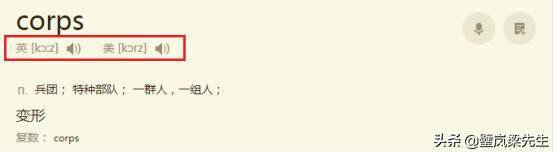給漢字添加拼音
大家好,我是火2019。
中國文字博大精深,處理文檔時總會遇到自己不認識的字。這時候有人可能會複制不認識的字,再粘貼到搜索引擎搜索一下正确讀音。雖然可以解決問題,但是要浪費我們很多寶貴的時間。我們可以試一試word自帶的拼音指南功能,快速解決此類問題。
今天我們一起熟悉一下word的拼音指南功能。一、給漢字添加拼音。點擊開始菜單,選中文字,點擊拼音指南按鈕,可以快速的為選中的漢字添加拼音。具體方法如圖一所示:
圖一:”給選中的文字添加拼音
二、調整拼音與漢字之間的距離,達到美化文檔的效果。具體方法如圖二所示:
圖二:調整拼音與漢字之間的距離
三、去除已經添加的拼音。選中文字,點擊拼音指南按鈕,然後點擊清除讀音。具體方法如圖三所示:
圖三:清除添加的拼音
觀看到這裡,相信你已經了熟悉了word的拼音指南功能。溫故而知新,我們自己可以動手操作一下,熟練掌握word的拼音指南功能,不但可以讓排版的文檔更加美觀,而且以後處理文檔再也不會有不認識的字了。
,更多精彩资讯请关注tft每日頭條,我们将持续为您更新最新资讯!